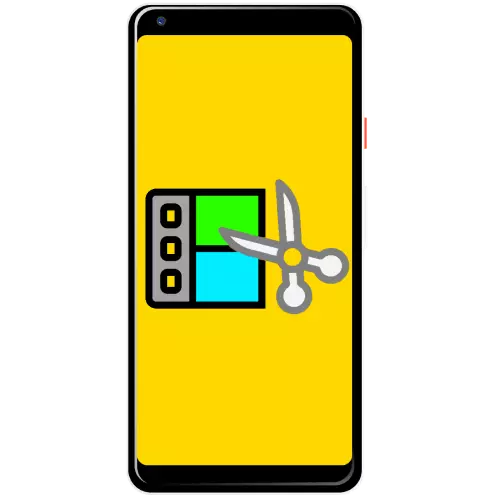
పద్ధతి 1: inshot
Inshot అనువర్తనం Android OS లో వీడియో పని అత్యంత అనుకూలమైన పరిష్కారాలు ఒకటి - అతని నుండి మేము మా సూచన ప్రారంభమవుతుంది.Google Play మార్కెట్ నుండి inshot డౌన్లోడ్
ఒక కొత్త ప్రాజెక్ట్ సృష్టించడం
- అప్లికేషన్ మరియు ప్రధాన మెనూ అమలు, వీడియో అంశం ఉపయోగించండి.
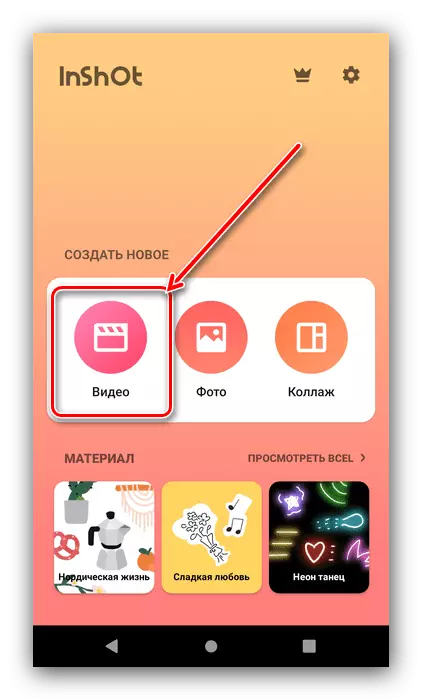
రిపోజిటరీను యాక్సెస్ చేయడానికి అనుమతి కోసం ఒక అభ్యర్థన కనిపిస్తుంది, దాన్ని ఇష్యూ చేయండి.
- మీరు సవరించాలనుకుంటున్న రోలర్ను ఎంచుకోండి - దీనికి అది ట్యాప్ చేయడానికి సరిపోతుంది, అప్పుడు చెక్ మార్క్ యొక్క చిత్రంతో బటన్ను నొక్కండి.
- ఒక వీడియో ఎడిటర్ కనిపిస్తుంది. క్లుప్తంగా అన్ని అంశాలను పరిగణించండి.
- స్క్రీన్ చాలా ప్రివ్యూ ఆక్రమించింది;
- క్రింద మీరు ప్రాజెక్ట్ సవరించవచ్చు ఒక టూల్బార్;
- దిగువన, ప్రధాన ట్రాక్ కాలక్రమం మరియు కొత్త వాటి యొక్క అదనంగా బటన్ ఉన్నాయి.

ఇప్పుడు సంస్థాపన అల్గోరిథంకు వెళ్లండి. అన్నింటిలో మొదటిది, సవరించగలిగేలా క్లిప్ని ప్రారంభించడానికి మరియు దానిని తనిఖీ చేయాలని సిఫార్సు చేయబడింది - దీనికి, సంబంధిత బటన్ను నొక్కండి. దయచేసి ప్లేబ్యాక్ వీడియో కదలికలు మరియు కాలపట్టికతో పాటు, మీరు ఒకేసారి రెండు ఫ్రేమ్లను అన్వేషించడానికి అనుమతిస్తుంది.
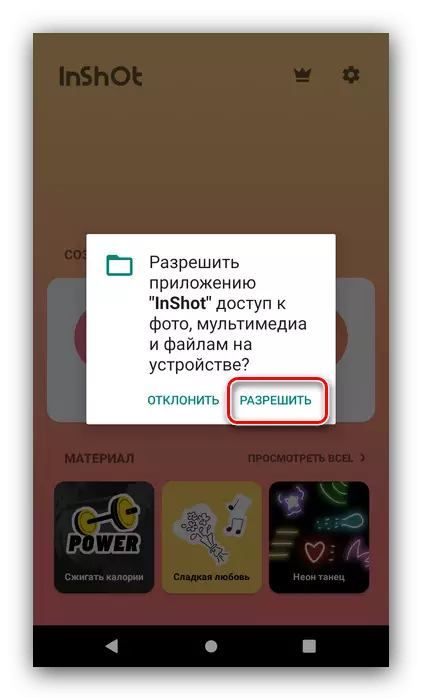
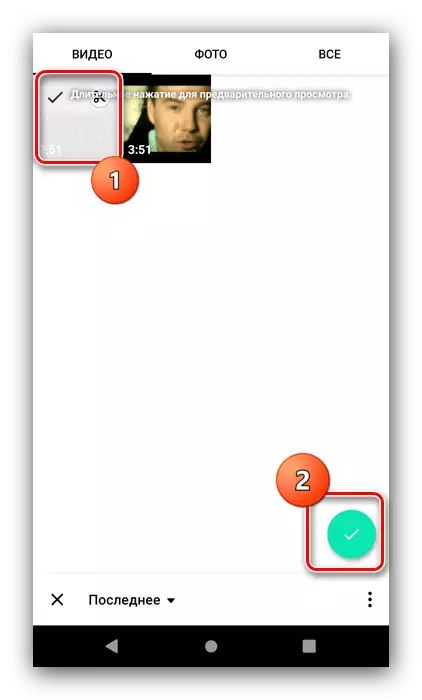
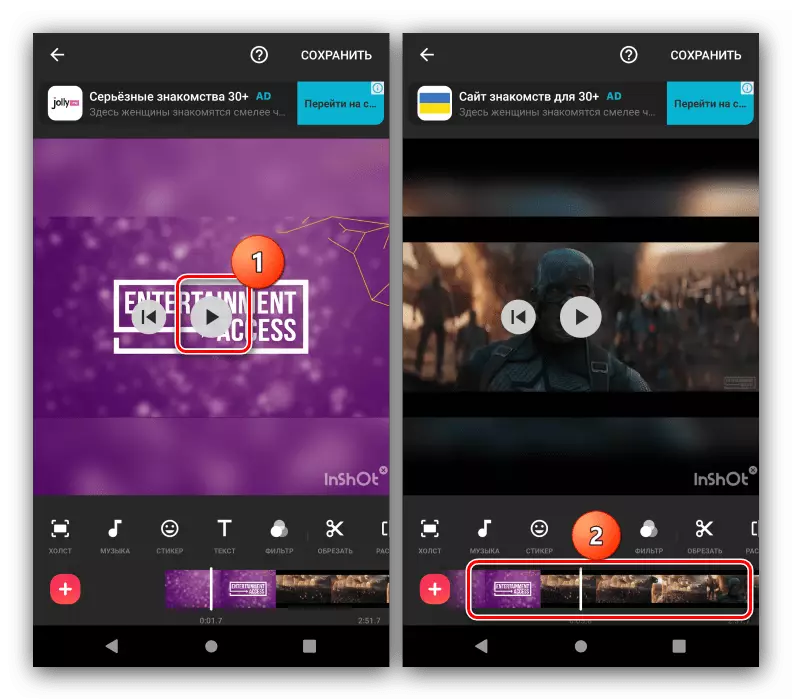
కొత్త అంశాలు జోడించడం
రోలర్ (ఉదాహరణకు, ఒక క్లిప్) ఒక కొత్త మూలకాన్ని అటాచ్ చేయడానికి మీరు క్రింది దశలను చేయవలసి ఉంటుంది:
- దిగువ ఎడమవైపు "+" బటన్పై క్లిక్ చేయండి.
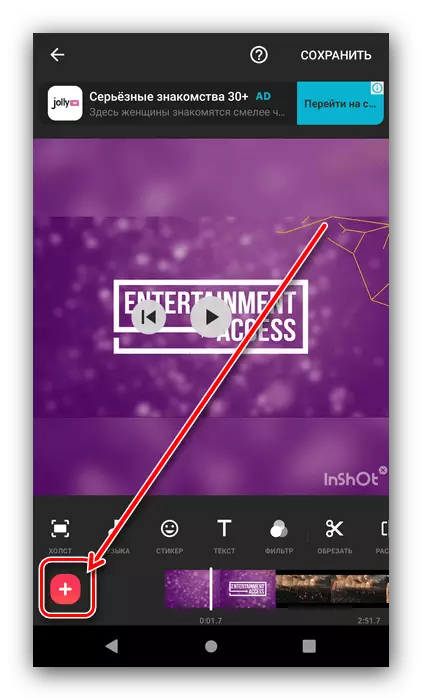
రకం - ఖాళీ ఫ్రేమ్ లేదా ఫోటో / వీడియో ఎంచుకోండి.

మొదటి సందర్భంలో, ఒక ఉచిత ప్రాంతం చేర్చబడుతుంది.
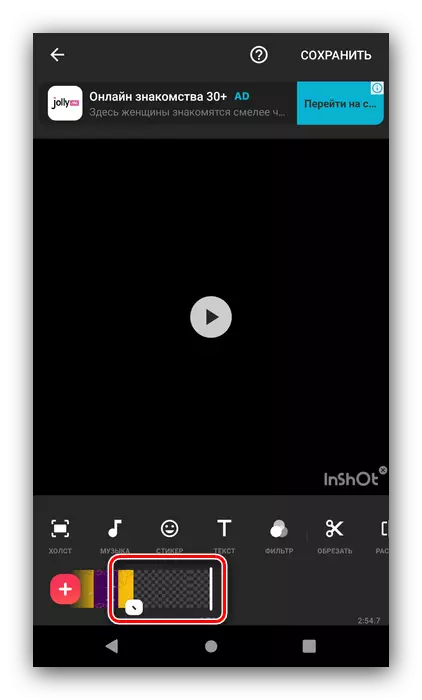
ఒక స్నాప్షాట్ లేదా క్లిప్ను ఇన్సర్ట్ చెయ్యడానికి, మీరు తగిన ఫైల్ను ఎంచుకుని, టిక్ సైన్ తో బటన్పై క్లిక్ చేసే అంతర్నిర్మిత గ్యాలరీని ఉపయోగించండి.
- చేర్చబడింది, ఈ కోసం, రెండుసార్లు అది నొక్కండి. దయచేసి రోలర్లు, స్నాప్షాట్లు లేదా డిఫాల్ట్ ప్రాంతాలు ప్రధాన వీడియో యొక్క చివరి ఫ్రేమ్పై చేర్చబడతాయి. ఎడిటింగ్ మోడ్లో ఇది తరలించబడుతుంది, కానీ ముందుకు మాత్రమే.
- శకలాలు లో మార్పులు మెనులో, ఉదాహరణకు, trimming లేదా కట్టడం, అలాగే అవసరం ఉంటే తొలగింపు, సాధ్యమే.
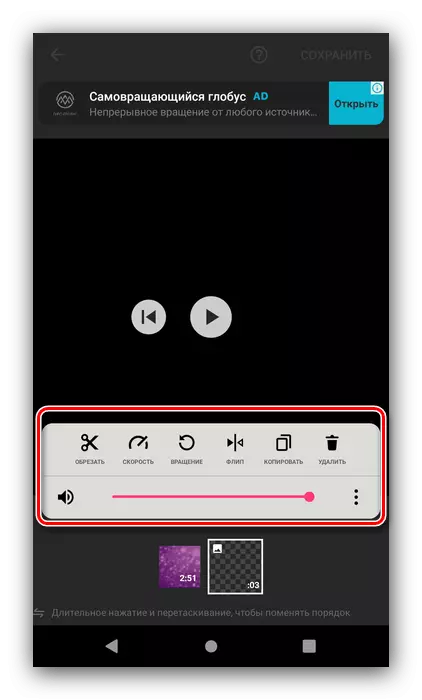
మూడు పాయింట్లను నొక్కడం ద్వారా మీరు మొత్తం ప్రాజెక్ట్కు మూలకం సెట్టింగ్లను వర్తింపచేయడానికి అనుమతించే ఎంపికను తెరుస్తుంది.
- మీరు చేయగలిగిన భాగాన్ని ఒక పరివర్తనను జోడించవచ్చు - దీన్ని చేయటానికి, ప్రాంతాల మధ్య సరిహద్దులో బటన్ ద్వారా డ్రైవ్ చేయవచ్చు, తర్వాత పరివర్తన మెను సాధ్యం యానిమేషన్లు చాలా పెద్ద ఎంపిక కనిపిస్తుంది.


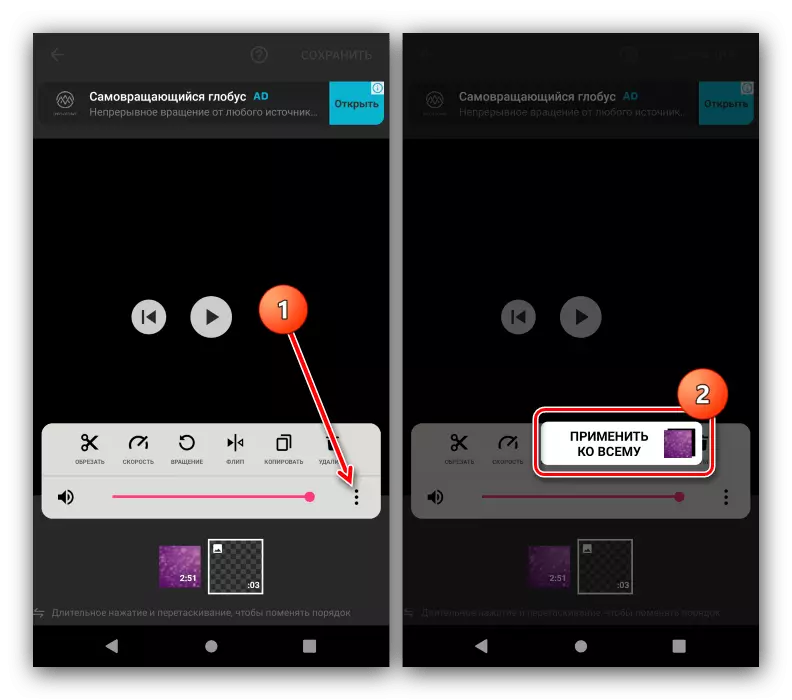
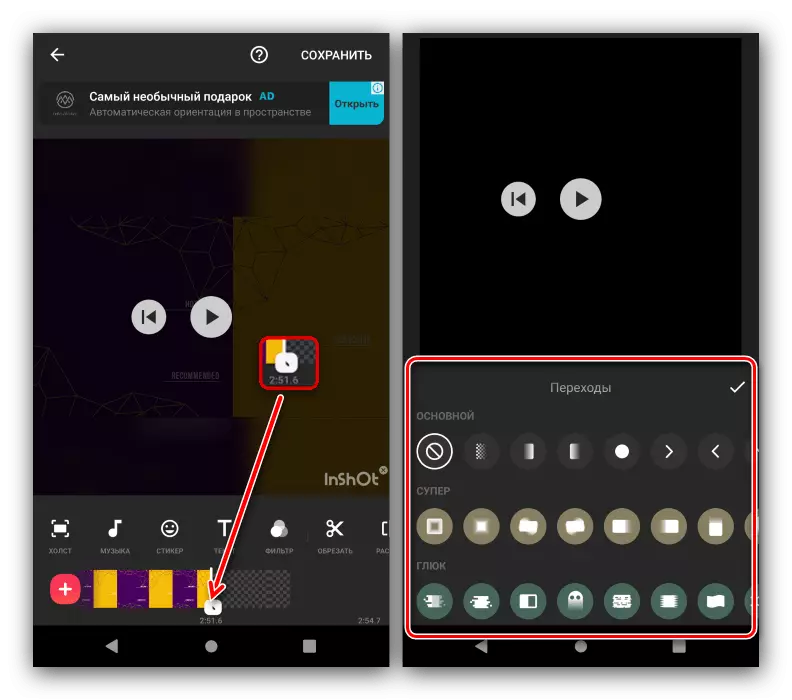
ప్రాజెక్ట్ను సవరించడం
మీరు ఉపకరణపట్టీని ఉపయోగించి వీడియోను సవరించవచ్చు.
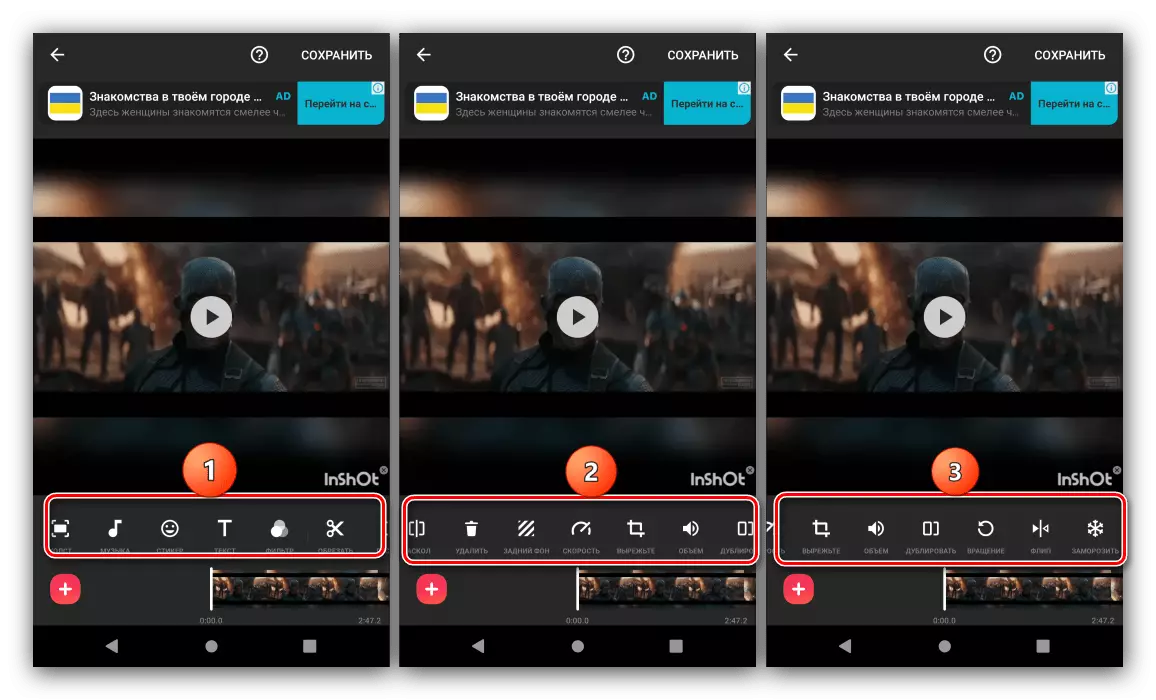
దీని ప్రధాన అంశాలు కిందివి:
- "కాన్వాస్" - రోలర్ యొక్క నిష్పత్తులను మారుస్తుంది, ఇది Instagram లో ప్రచురించబడితే ఉపయోగకరంగా ఉంటుంది;
- "సంగీతం" - ఒక కొత్త ఆడియో ట్రాక్ జతచేస్తుంది;
- "స్టిక్కర్" - క్లిప్ (యానిమేట్తో సహా), అలాగే కస్టమ్ చిత్రాన్ని ఎంచుకోండి;
- "టెక్స్ట్" - వీడియోకు ఒక ఏకపక్ష శాసనాన్ని జతచేస్తుంది, దీని కోసం ఫాంట్, రంగు మరియు ఫ్రేమ్ ద్వారా ఉద్యమం యొక్క యానిమేషన్ అందుబాటులో ఉన్నాయి;
- "వడపోత" - చిత్రం ఒకటి లేదా మరొక రంగు పథకం మీద విధించింది, మరియు కూడా యూజర్ ప్రాథమిక రంగు దిద్దుబాటు అమర్పులను అందిస్తుంది;
- "ట్రిమ్" - పంటను ఉత్పత్తి చేస్తుంది;
- "స్ప్లిట్" - శకలాలు న ప్రధాన రోలర్ షేర్లు, ప్రతి విడిగా సవరించడానికి;
- "తొలగించు" - అంకితమైన భాగాన్ని తొలగిస్తుంది;
- "వెనుక నేపధ్యం" - ప్రీసెట్ ఎంపికలు లేదా వినియోగదారు చిత్రంలో ఒకదానికి నేపథ్య చిత్రాన్ని మారుస్తుంది.
- "వేగం" - త్వరణం లేదా భాగాన్ని మందగించడం;
- "కట్" - ఫంక్షన్ "కాన్వాస్" ఎంపికను పోలి ఉంటుంది, కానీ అది కాకుండా, ఒక ప్రత్యేక ప్రాంతం యొక్క నిష్పత్తులను మారుస్తుంది, మరియు మొత్తం ప్రాజెక్ట్ మొత్తం కాదు;
- "భ్రమణం" - వీడియో విన్యాసాన్ని సవ్యదిశలో మార్చడం;
- "ఫ్లిప్" - క్షితిజసమాంతర ప్రాజెక్టును ఆకట్టుకుంటుంది;
- "ఫ్రీజ్" - ఫైర్ ఫ్రేమ్ ఫార్మాట్లో అంకితమైన భాగాన్ని అమర్చుతుంది.
ఇటువంటి గొప్ప టూల్కిట్ మీ రుచికి భవిష్యత్ వీడియోను ఆకృతీకరించుటకు అనుమతిస్తుంది.
ప్రాజెక్ట్ యొక్క సంరక్షణ
క్రింది ప్రాజెక్ట్ను సేవ్ చేయండి:
- అన్ని మార్పులను చేసిన తరువాత, inshot కార్యస్థలం యొక్క ఎగువ కుడి మూలలో ఉన్న "సేవ్" బటన్పై క్లిక్ చేయండి. ఒక నిర్ధారణ అభ్యర్థన కనిపిస్తుంది, దానితో అంగీకరిస్తుంది.
- తరువాత, మీరు పూర్తి రోలర్ యొక్క తీర్మానాన్ని ఎంచుకోవడానికి ప్రాంప్ట్ చేయబడతారు. మూడు ప్రీసెట్ ఐచ్ఛికాలు (SD, HD, Fullhd) అందుబాటులో ఉన్నాయి, అలాగే "ఆకృతీకరించు" ఎంపికను, మీరు స్వతంత్రంగా కావలసిన విలువను సెట్ చేయడానికి అనుమతిస్తుంది.
- ప్రాజెక్ట్ మార్పిడి ప్రక్రియ ప్రారంభమవుతుంది. ఆపరేషన్లో గడిపిన సమయం ఎంచుకున్న నాణ్యత మరియు మీ పరికరం యొక్క శక్తి నుండి ఆధారపడి ఉంటుంది.

శ్రద్ధ! ఇది మార్పిడి ఆధారపడి ఉంటుంది అనిపించవచ్చు, కానీ వాస్తవానికి అప్లికేషన్ పని కొనసాగుతుంది!
- ప్రక్రియ ముగింపులో, అందుకున్న వీడియో స్థానికంగా సేవ్ చేయవచ్చు, సోషల్ నెట్వర్కుల్లో లేదా సంస్థాపిత అనువర్తనాల్లో ఒకదానిని ముందుకు పంపవచ్చు.
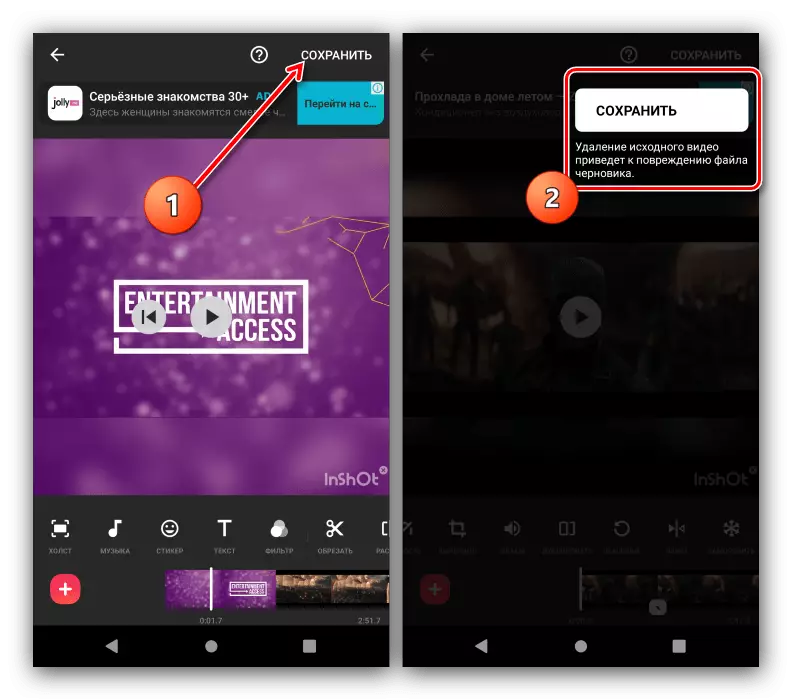
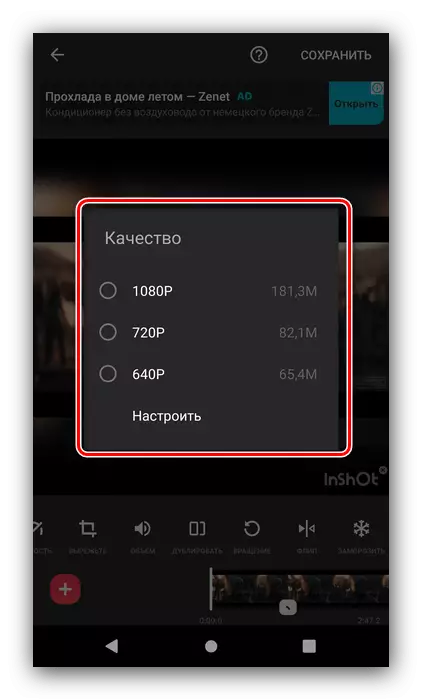

మీరు గమనిస్తే, Inshot కార్యక్రమం వీడియోలను సవరించడం కోసం కాకుండా గొప్ప అవకాశాలను అందిస్తుంది, కానీ సాధారణంగా దాని కార్యాచరణ చిన్న వీడియోను సృష్టించడానికి "పదునుపెట్టింది". అనేక minuses ఉన్నాయి - రెడీమేడ్ ప్రాజెక్టులు ఒక వాటర్మార్క్ ఉంది, ఇది చెల్లించిన వెర్షన్, ప్యాకెట్ కంటెంట్, ప్రకటన మరియు రష్యన్ యొక్క నాణ్యత స్థానికీకరణ యొక్క ప్రదేశాలు కొనుగోలు ద్వారా మాత్రమే సాధ్యమే.
విధానం 2: పవర్డైరెక్టర్
రోలర్ మౌంట్ పవర్డైరెక్టర్ అప్లికేషన్, Android లో అత్యంత ప్రజాదరణ మరియు ఫంక్షనల్ ఒకటి సహాయం చేస్తుంది.Google Play మార్కెట్ నుండి powerdirector డౌన్లోడ్
ఒక కొత్త ప్రాజెక్ట్ సృష్టించడం
పరిశీలనలో ఉన్న కార్యక్రమంలో కొత్త ప్రాజెక్ట్ను సృష్టించండి.
- మొదటి ప్రయోగ సమయంలో, పవర్ డామే అంతర్గత డ్రైవ్కు ప్రాప్యతను అడుగుతుంది, దీన్ని అందించండి.
- ప్రధాన మెనూలో, "ఒక కొత్త ప్రాజెక్ట్ సృష్టించు ..." బటన్ నొక్కండి.
- భవిష్యత్ వీడియో యొక్క సెట్టింగులను ఎంచుకోండి: పేరు మరియు కారక నిష్పత్తి.
- సిద్ధంగా - ఎడిటర్ యొక్క ప్రధాన ఇంటర్ఫేస్ కనిపిస్తుంది.

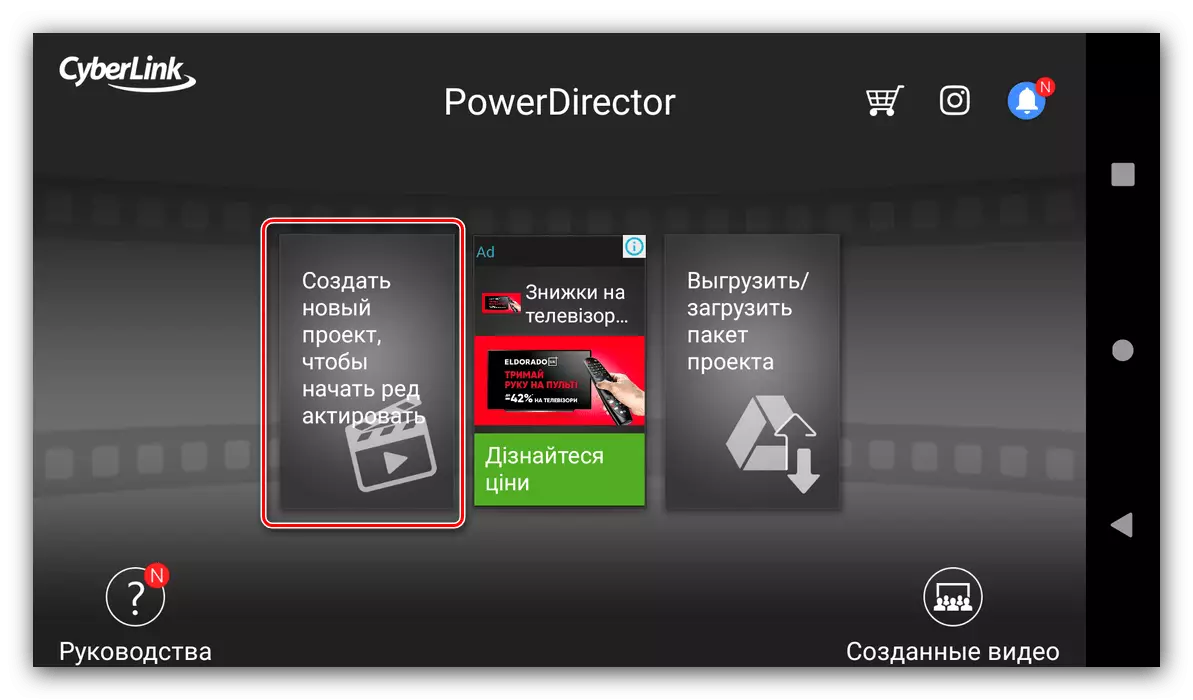
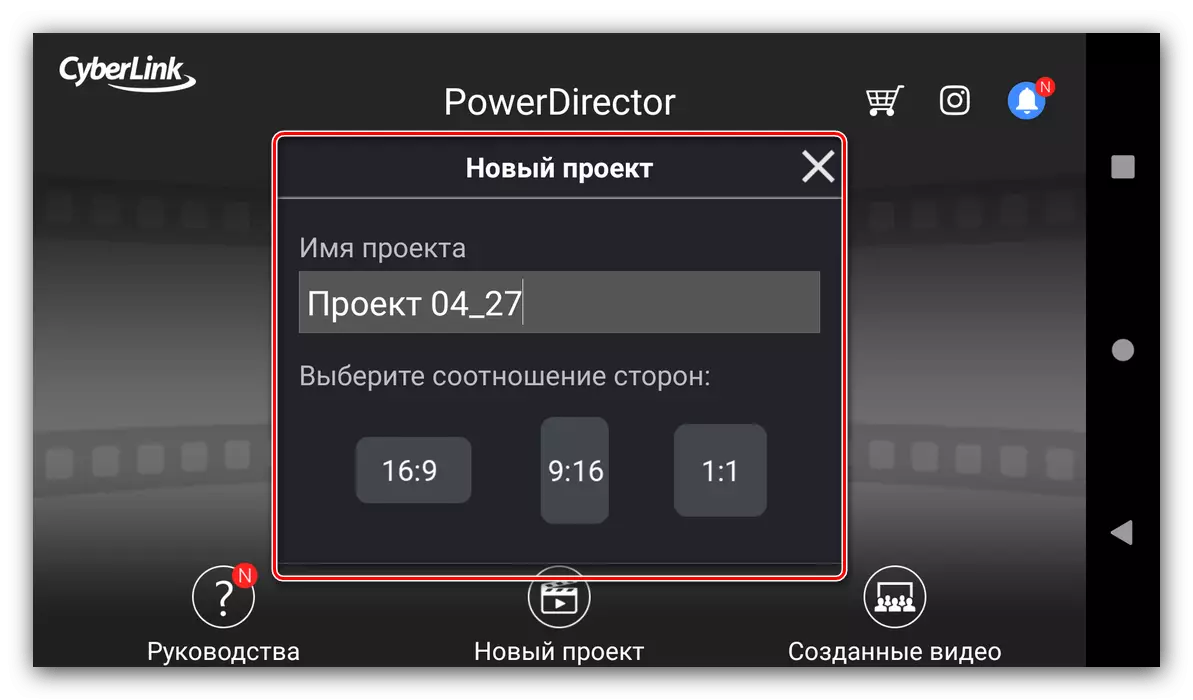

కొత్త అంశాలు జోడించడం
- Powerdirecor కార్యక్షేత్రం డెస్క్టాప్ కంప్యూటర్ల నుండి సారూప్య అనువర్తనాలకు దగ్గరగా ఉంటుంది - ముఖ్యంగా, ప్రధాన రోలర్ కోసం మూల ఎంపిక ప్యానెల్.

వీడియో పరికరం యొక్క ఫైల్ సిస్టమ్ నుండి, గూగుల్ డిస్క్ నుండి ఎంచుకోవచ్చు, కెమెరాను తొలగించండి లేదా అంతర్నిర్మిత స్టాక్లలో ఒకటి పేర్కొనండి. అదేవిధంగా, చిత్రాల ఎంపిక మరియు ధ్వని ట్రాక్లను నిర్వహిస్తారు.
- కావలసిన ఒకే ట్యాప్ను హైలైట్ చేయడానికి గ్రాఫికల్ క్లిప్, ధ్వని లేదా ప్రత్యేక ఫ్రేమ్ను జోడించడానికి మరియు "+" బటన్ను నొక్కండి.
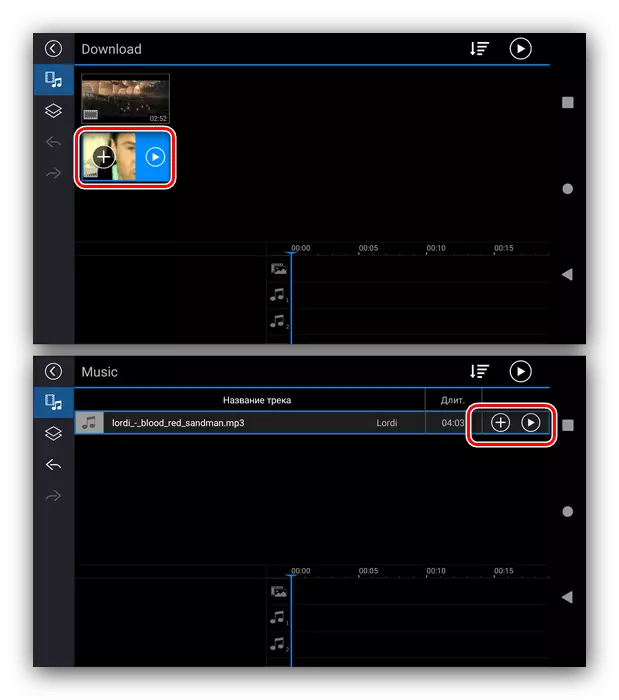
దయచేసి ప్రాజెక్ట్కు గరిష్టంగా రెండు అంశాలని జోడించవచ్చని దయచేసి గమనించండి.
- శాసనాలు, చిత్రాలు లేదా స్టిక్కర్లతో పొరలను జోడించడానికి కూడా అందుబాటులో ఉంటుంది - దీనికి, ఎడమ పేన్ను ఉపయోగించి తగిన టాబ్కు వెళ్లండి. ఈ ఎంపికలను ఇన్సర్ట్ సూత్రం మునుపటి పోలి ఉంటుంది.
- అంశాలను జోడించిన తర్వాత అప్లికేషన్ స్క్రీన్ యొక్క దిగువ కుడి వైపున ఉన్న మార్గాల్లోని ప్యానెల్ను నమోదు చేయండి. ప్యానెల్ టైప్ "రోలర్-ఓవర్లే-సౌండ్" ప్రకారం విభజించబడింది.
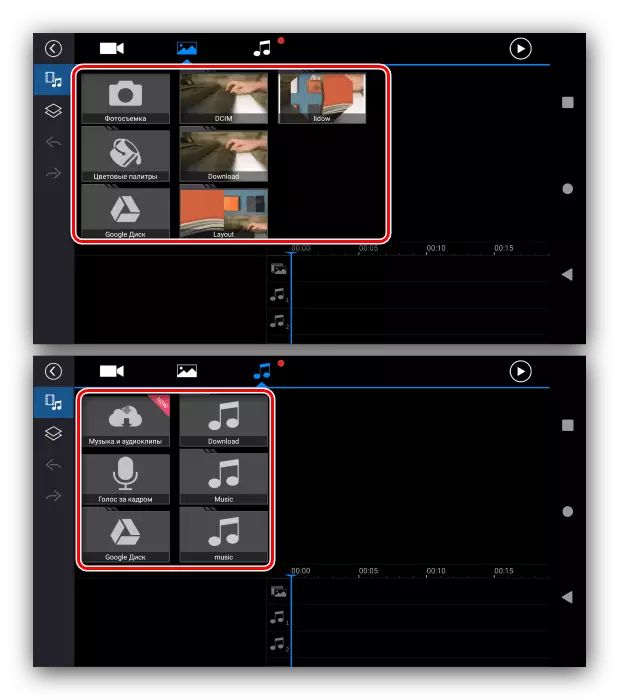
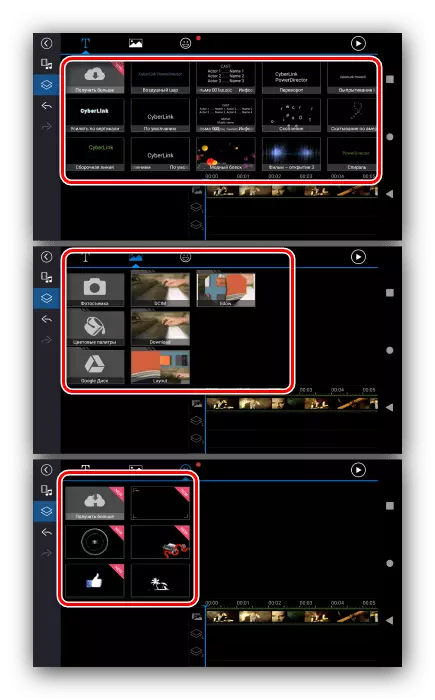

ప్రాజెక్ట్ను సవరించడం
- ఒక నిర్దిష్ట మూలకం సవరించడానికి, దానిపై నొక్కండి - ఇది హైలైట్ చేయబడుతుంది మరియు సందర్భోచిత ఉపకరణపట్టీ కనిపిస్తుంది.
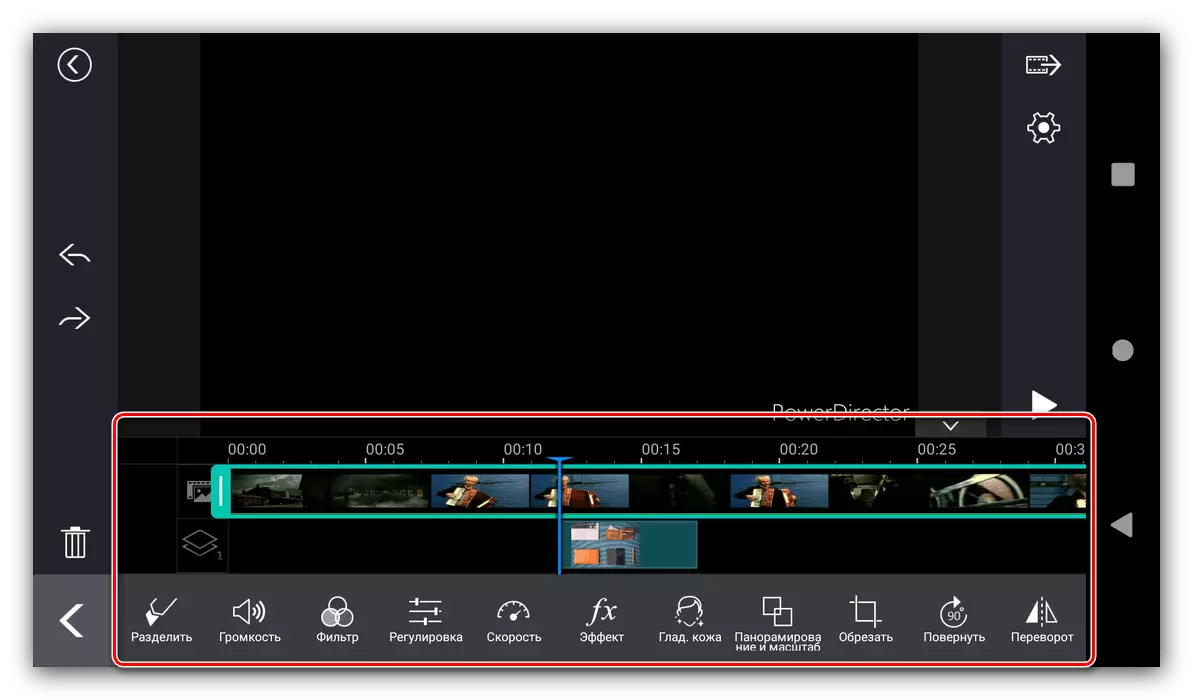
వీడియో క్లిప్ల కోసం, ఇది క్రింది ఎంపికలను కలిగి ఉంటుంది:
- "విభజించబడింది" - క్లిప్ను ఏకపక్ష పరిమాణం యొక్క ప్రత్యేక శకలాలుగా విభజిస్తుంది;
- "వాల్యూమ్" - మీరు ప్రధాన వీడియో అంతర్నిర్మిత ఆడియో ట్రాక్ ఆకృతీకరించుటకు అనుమతిస్తుంది;
- "ఫిల్టర్" - మొత్తం రోలర్లో అనేక గ్రాఫిక్ ఫిల్టర్లలో ఒకదానిని ఉంచుతుంది;
- "సర్దుబాటు" - ఇక్కడ ప్రాథమిక రంగు దిద్దుబాటు కోసం ఎంపికలు ఉన్నాయి;
- "స్పీడ్" - మీరు వీడియో ప్లేబ్యాక్ యొక్క టెంపోని కాన్ఫిగర్ చేయడానికి అనుమతిస్తుంది;
- "ప్రభావం" - గ్రాఫిక్ స్పెషల్ ఎఫెక్ట్స్ను విధిస్తుంది, ఇవి ఫిల్టర్ల యొక్క మరింత ఆధునిక వెర్షన్;
- "Glad.-kozhe" - ఒక మృదువైన వడపోత-ద్వేషాన్ని జతచేస్తుంది;
- "పానింగ్ అండ్ స్కేల్" - ఫ్రేమ్ స్కేలింగ్;
- "పంట" - ఒక వినియోగదారు పేర్కొన్న పారామితులలో కత్తిరించడం;
- "రొటేట్" - ఫ్రేమ్, సవ్యదిశలో చేరవేస్తుంది;
- "తిరుగుబాటు" - మీరు సమాంతర ఫ్రేమ్ ప్రతిబింబించేలా అనుమతిస్తుంది;
- "కాపీ" - ఎంచుకున్న అంశం యొక్క నకిలీ చేస్తుంది;
- "స్టెబిలైజర్" - ఎలక్ట్రానిక్ స్థిరీకరణ ఎంపికను జతచేస్తుంది, poweDirector యొక్క చెల్లింపు సంస్కరణలో మాత్రమే అందుబాటులో ఉంటుంది;
- "రివర్స్ ప్లేబ్యాక్" - క్లిప్ యొక్క ప్లేబ్యాక్ను ఆవిష్కరించింది.
- విధించిన అంశాల ఎడిటింగ్ టూల్స్ వారి రకంపై ఆధారపడి ఉంటుంది - ఉదాహరణకు, చిత్రాలను మరియు స్టిక్కర్లకు, వారు ప్రధానంగా రోలర్లు కోసం నకిలీ, కానీ కొన్ని నిర్దిష్ట, పారదర్శకత సెట్, మాస్క్ లేదా క్రమంగా అదృశ్యం ఉపయోగం వంటి కొన్ని నిర్దిష్ట కలిగి.
- శాసనం సవరించడం మీరు ప్రాథమికంగా టెక్స్ట్ను ఫార్మాట్ చేయడానికి అనుమతిస్తుంది.
- బాహ్య ధ్వని ట్రాక్ను మార్చడం యొక్క అవకాశాలు కూడా ఒక బిట్ - మీరు వాల్యూమ్ను మాత్రమే సర్దుబాటు చేయవచ్చు, జోడించిన భాగాన్ని కాపీ చేసుకోవచ్చు లేదా సృష్టించవచ్చు.
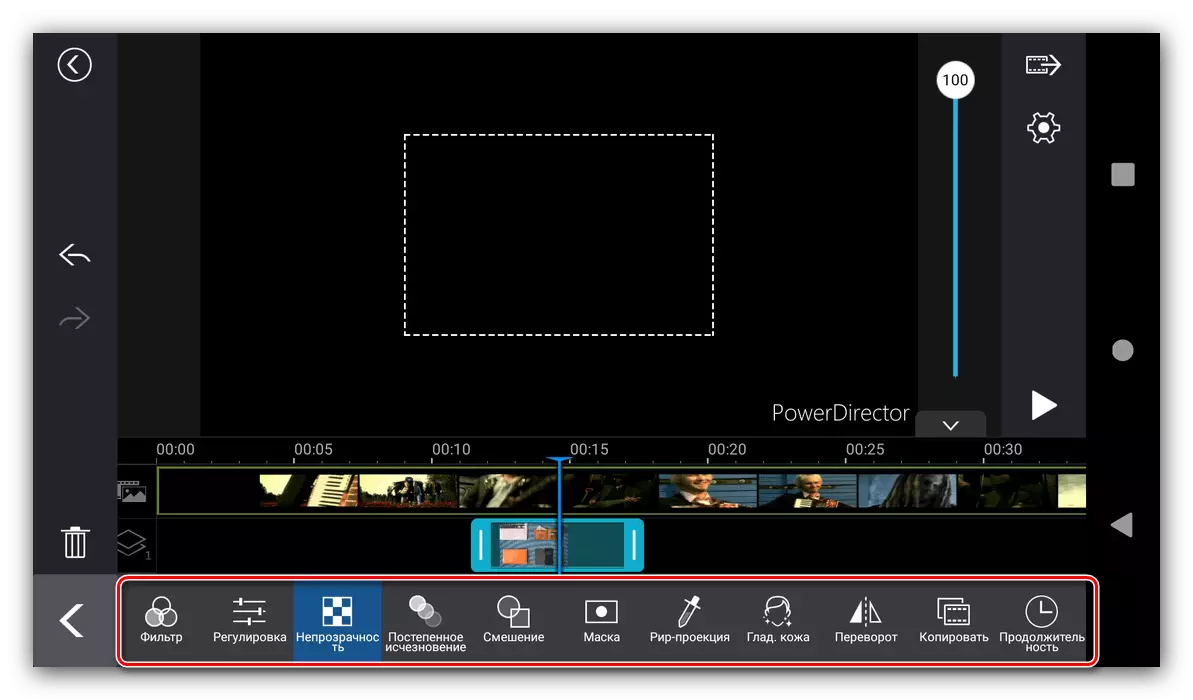
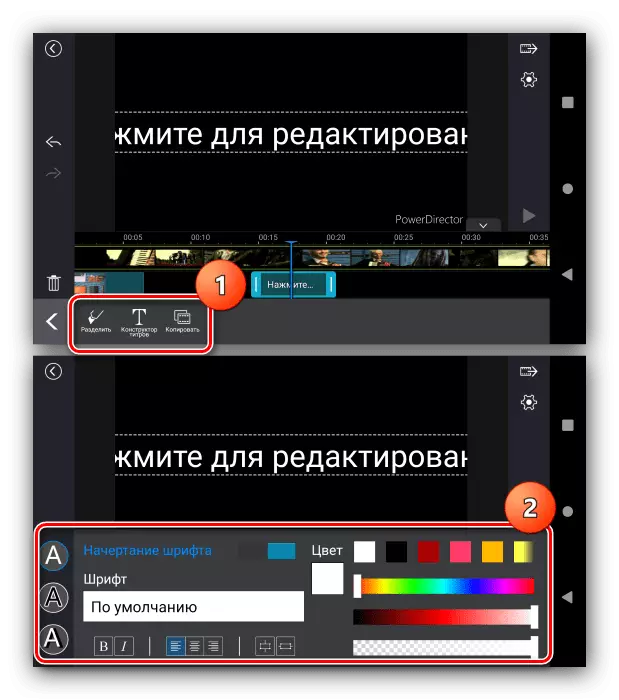
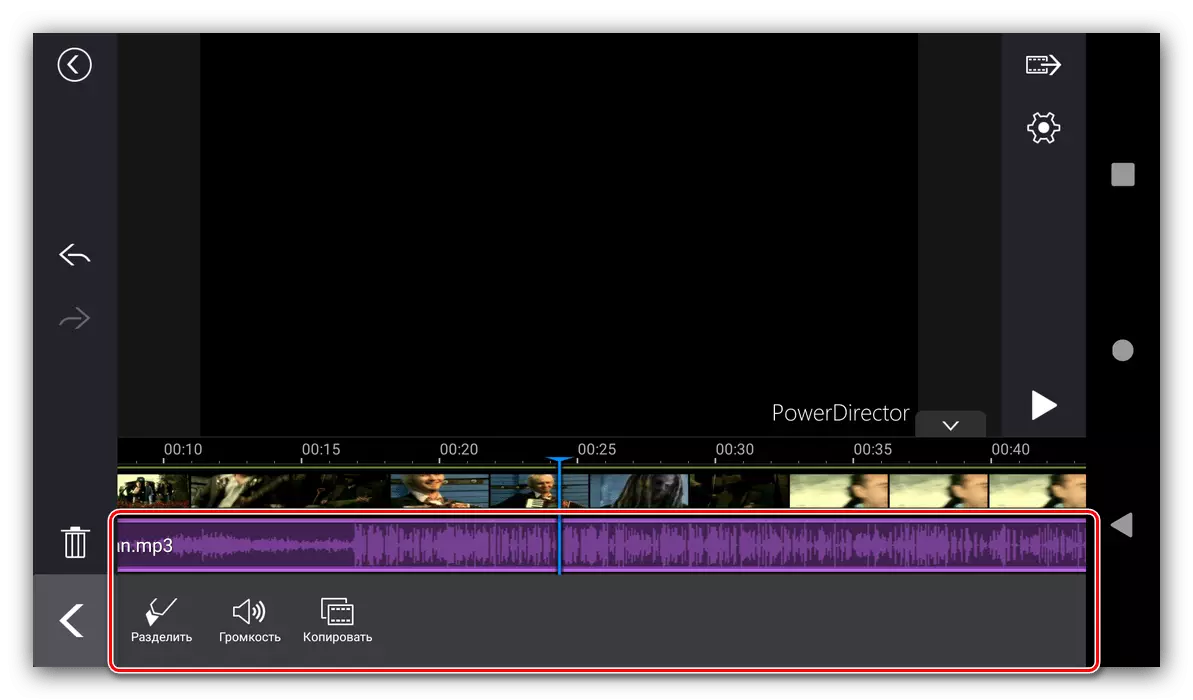
ప్రాజెక్ట్ యొక్క సంరక్షణ
PowerDirector లో మీ పని ఫలితాలను సేవ్ చేయడం ఈ విధంగా జరుగుతుంది:
- కార్యక్రమం యొక్క పని స్థలంలో, కుడివైపున అవుట్పుట్ బటన్ను నొక్కండి, అది అగ్రస్థానంలో ఉంది.
- ఫేస్బుక్లో, YouTube లేదా డెవలపర్ల క్లౌడ్ నిల్వలో (చెల్లింపు వెర్షన్ అవసరం)
- అన్ని ప్రతిపాదిత పద్ధతులు ఒక రెడీమేడ్ క్లిప్ మార్పిడి మరియు స్థానికంగా కాపీని సేవ్ సూచిస్తున్నాయి. కావలసిన నాణ్యతను ఎంచుకోండి, ఆపై "సెట్టింగులు" క్లిక్ చేయండి.
నాణ్యత పూర్తిస్థాయి 1080p కార్యక్రమం యొక్క చెల్లింపు సంస్కరణలో మాత్రమే అందుబాటులో ఉంది!
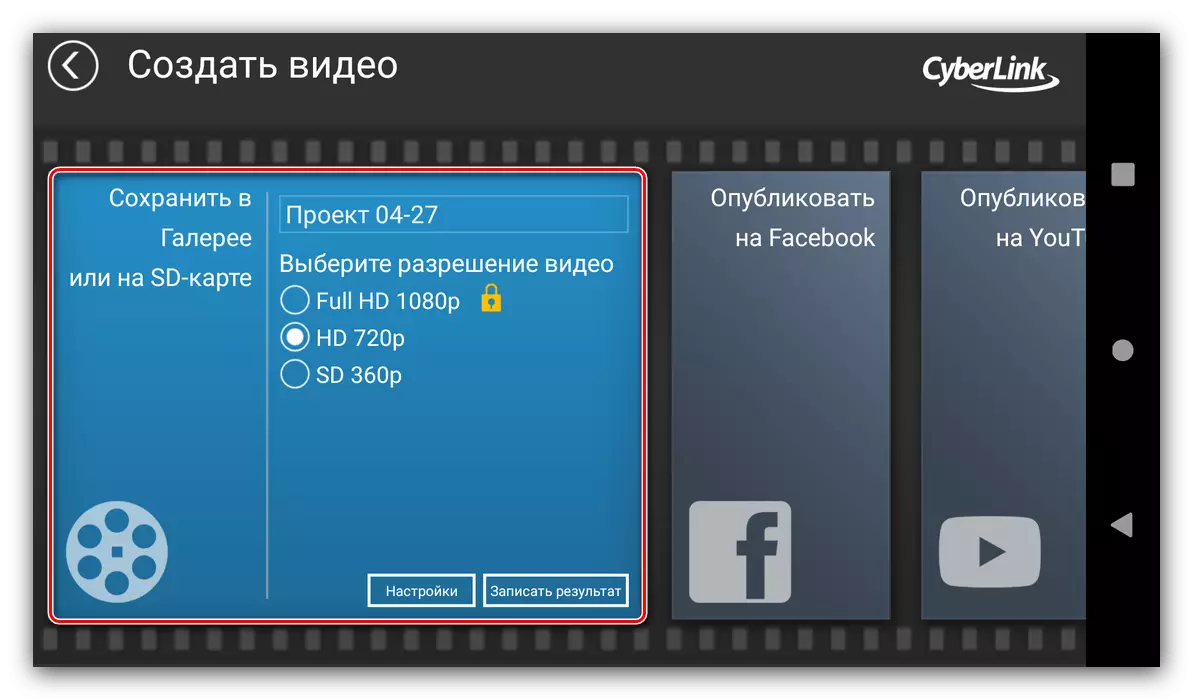
మీరు సేవ్ స్పేస్ (SD కార్డు కోసం ఐచ్ఛికంగా యాక్సెస్ అనుమతి అవసరం), బిట్రేట్ మరియు ఫ్రేమ్ రేటును కాన్ఫిగర్ చేయవచ్చు. మీకు కావలసిన ప్రతిదీ సెట్ మరియు సరి క్లిక్ చేయండి.
- ఎంపికలు తిరిగి ద్వారా, "ఫలితం రికార్డు" (ఫోన్ లో సేవ్) లేదా "తదుపరి" (అన్ని ఇతర కోసం) నొక్కండి.
- మార్పిడి ప్రారంభమవుతుంది, ఇది కొంత సమయం పడుతుంది. Inshot విషయంలో, ఇది అప్లికేషన్ వేలాడదీసిన అనిపించవచ్చు ఉండవచ్చు, కానీ నిజానికి అది కొంచెం వేచి అవసరం లేదు. విధానం ముగింపులో, మౌంట్ యొక్క విజయవంతమైన పూర్తి గురించి ఒక సందేశం కనిపిస్తుంది.


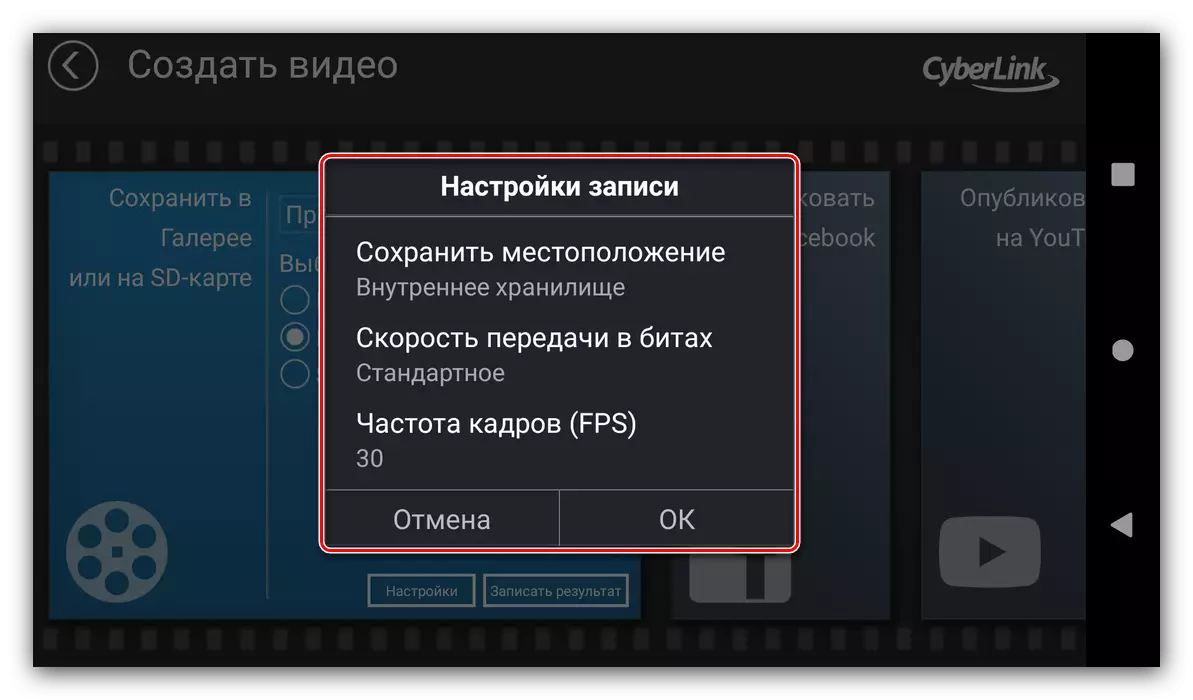
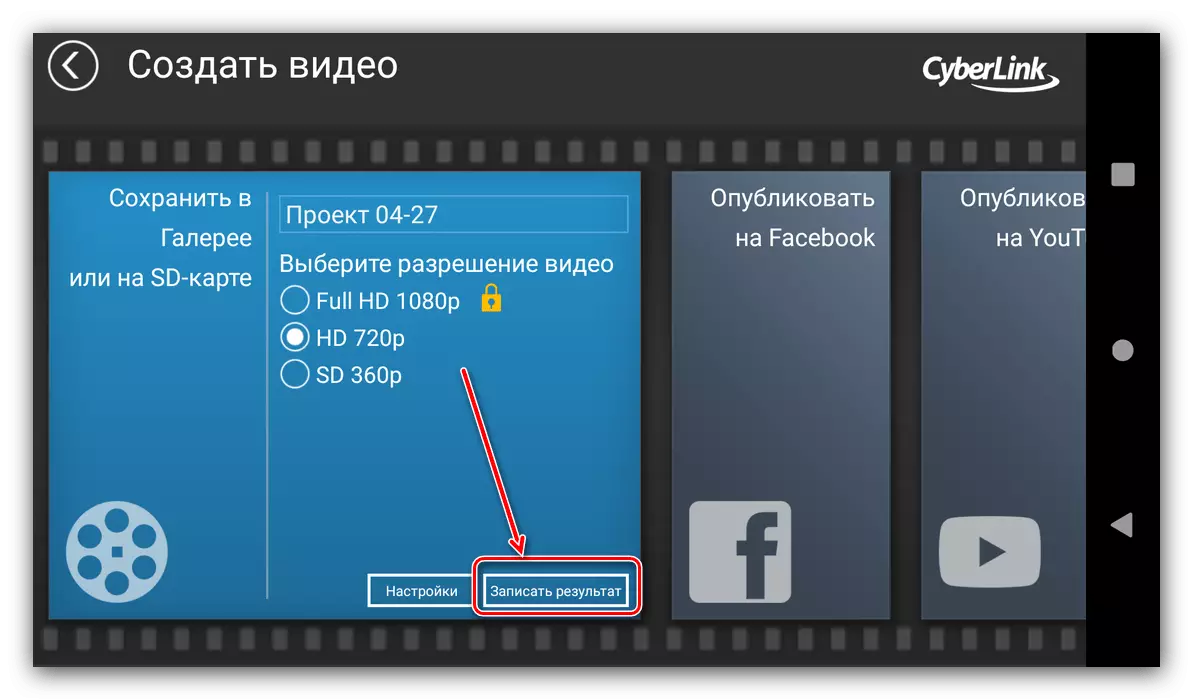
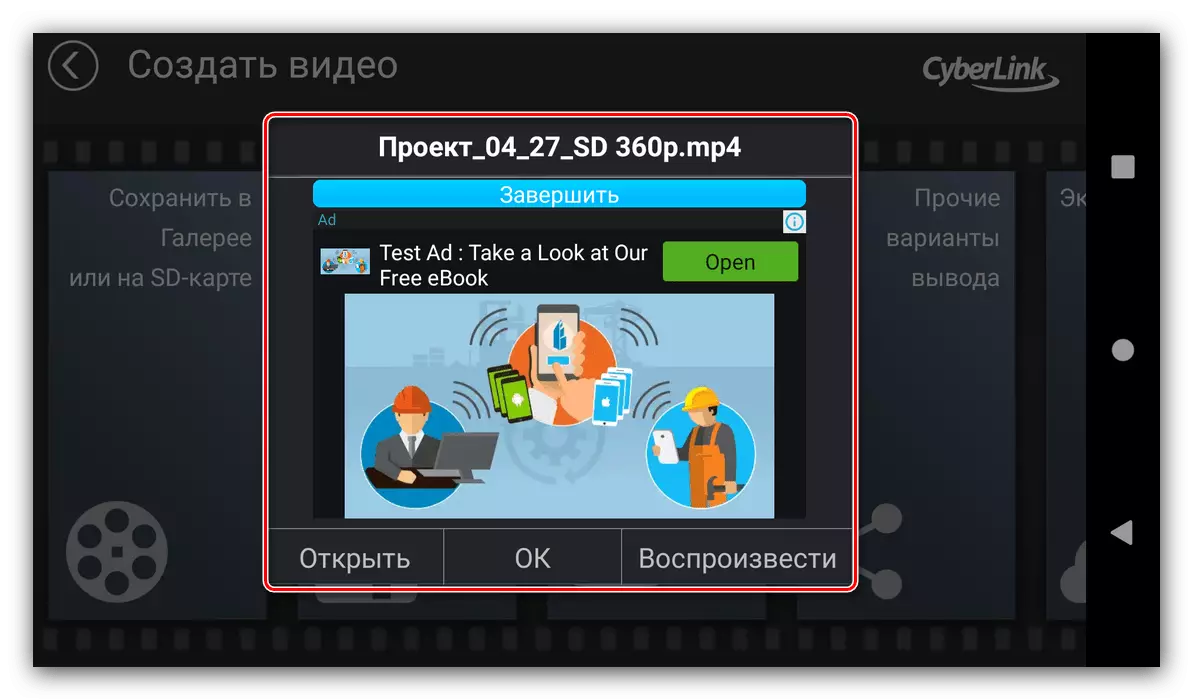
PowerDirector చాలా ఇతర సారూప్య అనువర్తనాల కంటే వీడియోను సవరించడానికి మరిన్ని ఫీచర్లను అందిస్తుంది, కానీ ఉచిత సంస్కరణలో అనేక పరిమితులు ఉన్నాయి - ఫంక్షనల్ యొక్క భాగం మాత్రమే చెల్లింపు సంస్కరణలో అందుబాటులో ఉంది, అలాగే ప్రకటనలు ఉన్నాయి, అన్నీ సామాన్యమైనవి.
